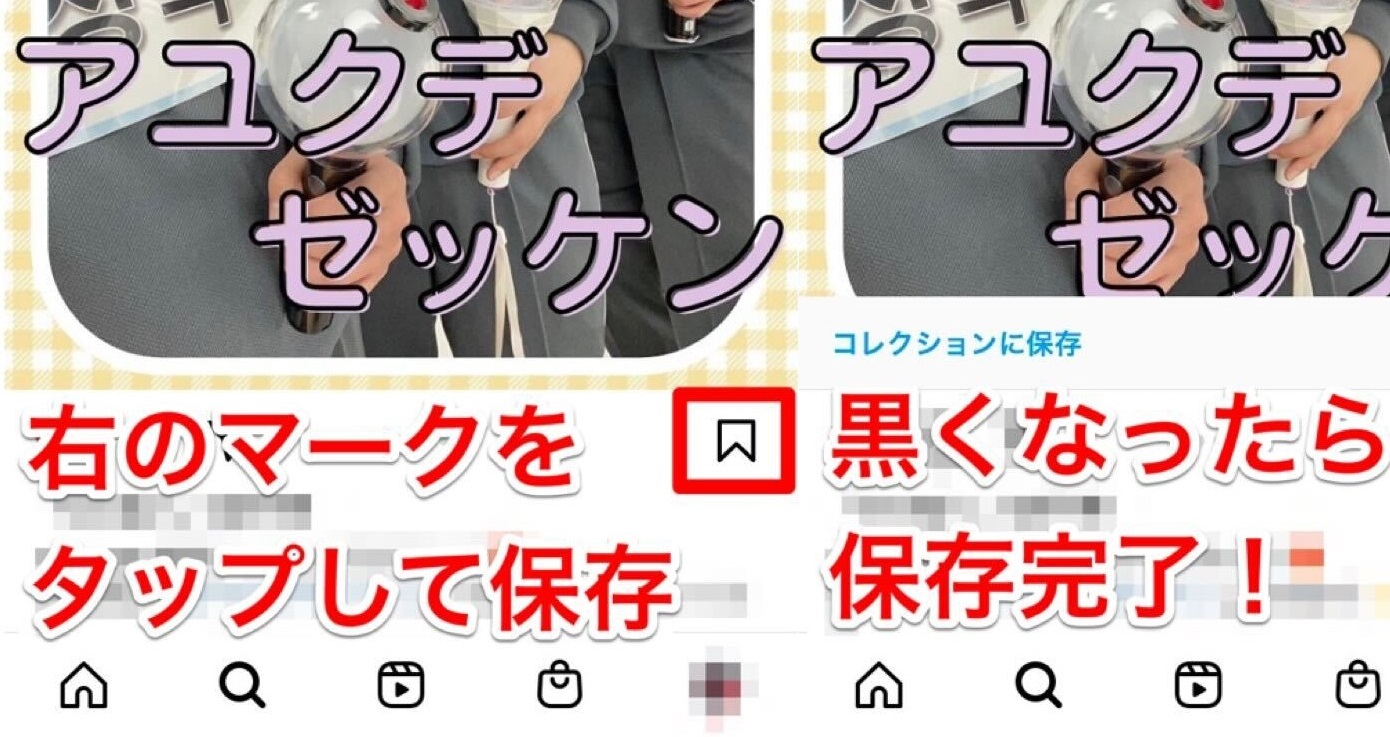
インスタで画像を保存してもバレない!3つの方法を解説
「インスタに投稿されている友達や推しの画像を保存したいけど、バレるか心配」
インスタで画像を保存するとき、バレるか不安な方は多いのではないでしょうか?
この記事では、インスタで画像保存すると通知が届いて相手にバレるか解説します!
Contents[OPEN]
【インスタ】画像を保存しても相手にバレない
ずばり、インスタの画像を保存しても、画像をアップした相手には、通知が届かないためバレません!
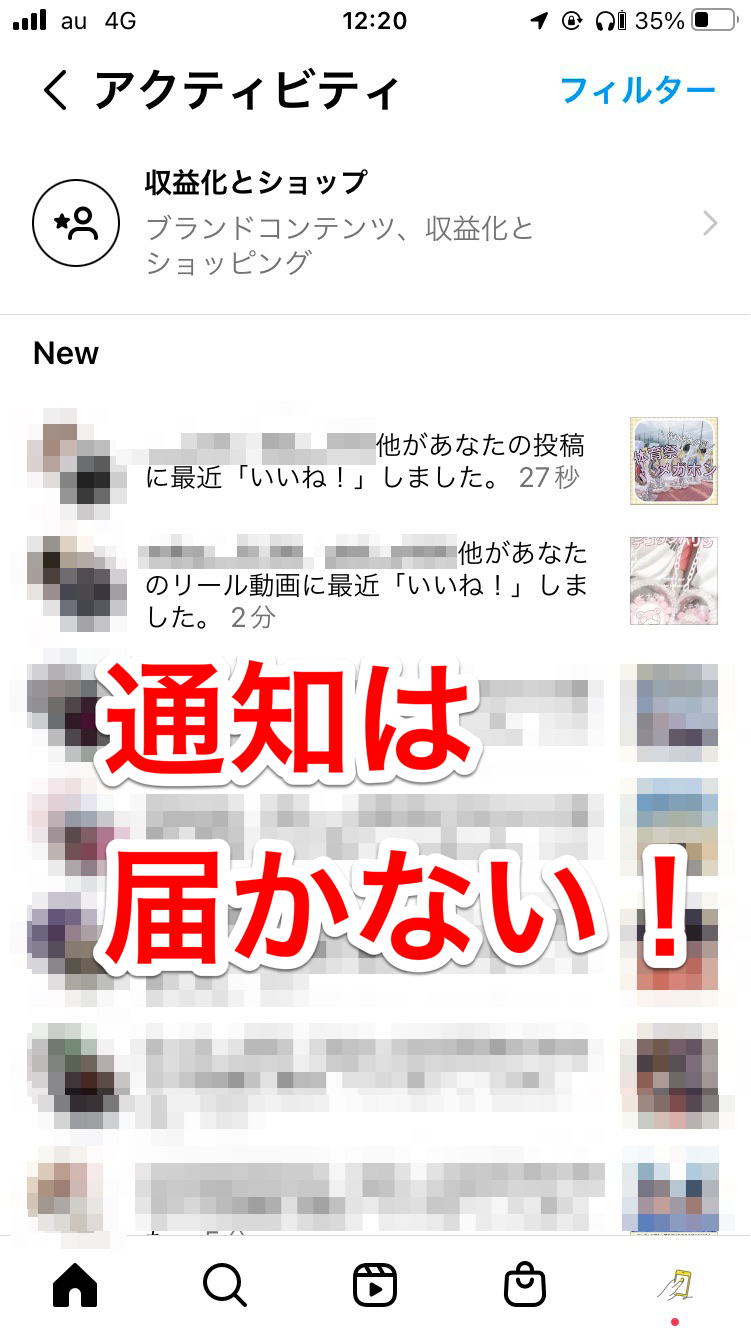
【インスタ】画像を保存する3つの方法
インスタで画像を保存する方法には、大きく次の3つの方法があります。
- コレクション機能を使って保存する
- スマホのスクリーンショット機能を使って保存する
- 外部アプリを使って保存する
それぞれの方法をチェックしていきましょう。
コレクション機能を使って保存する方法
インスタには、投稿された画像を保存するコレクション機能が搭載されています。
コレクション機能を使えば、簡単にインスタのお気に入り画像を保存できますよ♪
コレクション機能でインスタの画像を保存する方法は、次の通りです。
- 保存したい画像の投稿画面を開く
- 画像の右下にあるブックマークアイコンをタップする
インスタで保存したい画像を開いたら、右下のブックマークアイコンをタップしましょう。
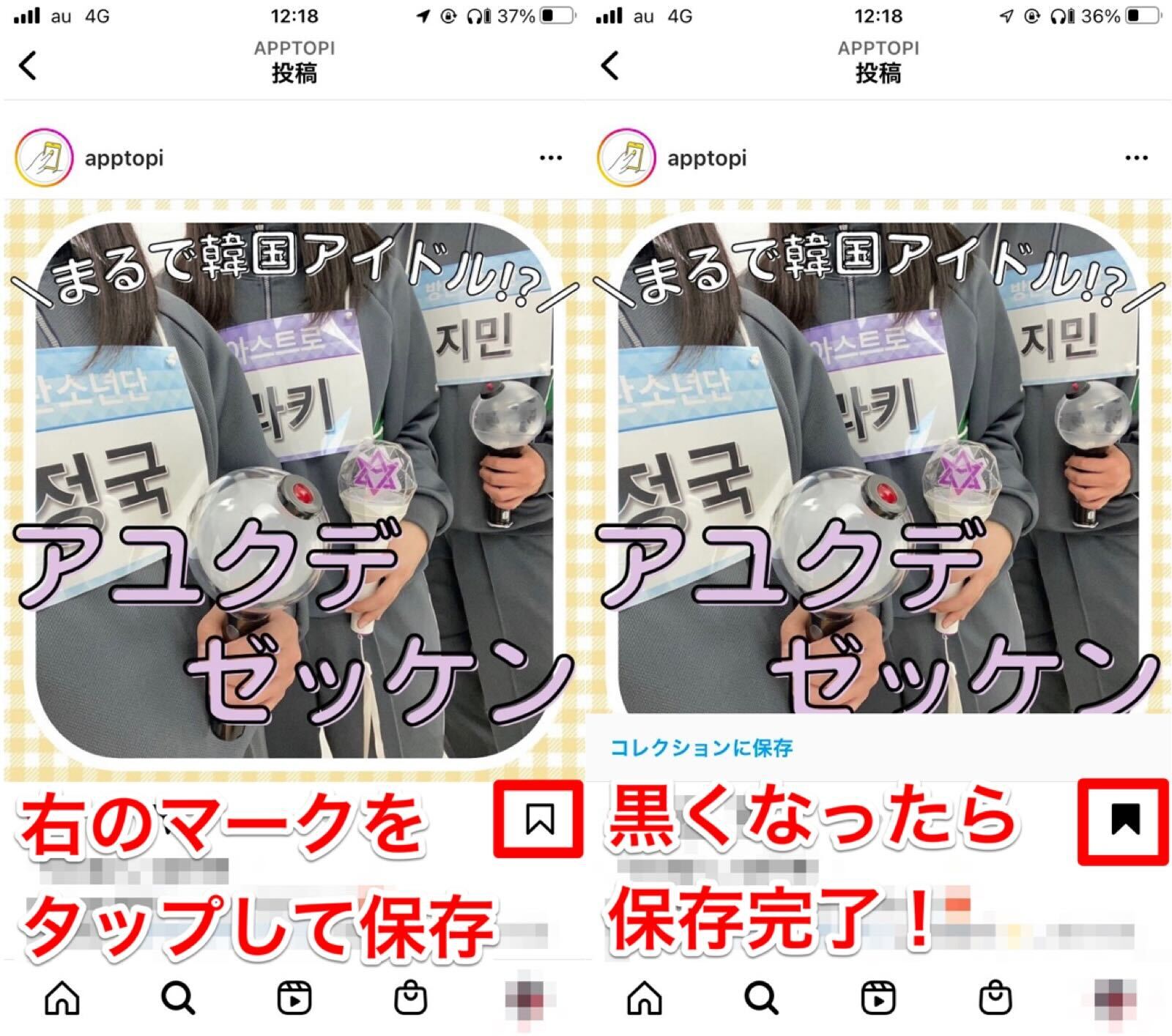
アイコンが黒くなったら、インスタアプリ内に画像を保存できています。
コレクション機能で保存した画像を表示する方法は、次の通りです。
- プロフィール画面を開く
- 画像右上の「≡」→「保存済み」をそれぞれタップする
インスタのプロフィール画面を開き、右上の「≡」→「保存済み」をそれぞれタップしましょう。
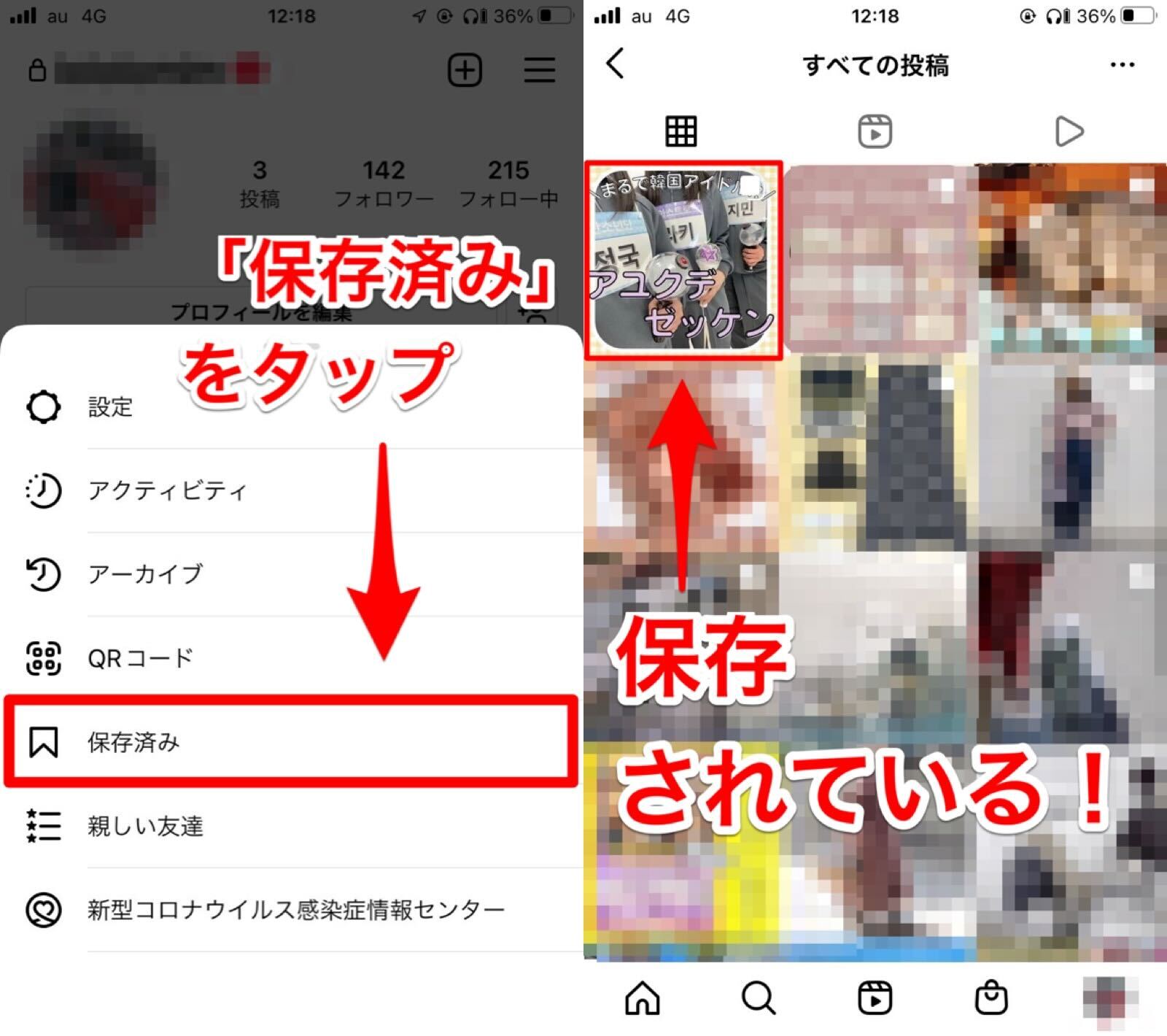
これまでにコレクションへ保存した画像が表示されます。
スマホのスクリーンショット機能を使って保存する
インスタに投稿された画像は、スマホのスクリーンショット機能を使っても保存できます。
スマホのスクリーンショット機能を使って画像を保存する方法は、次の通りです。
- iPhone:iPhone側面にあるサイドボタンと音量を上げるボタンを同時に押す
- Androidスマホ:Androidスマホ側面にある電源ボタンと音量を下げるボタンを同時に押す
保存したい画像を表示して、スクリーンショットを撮影しましょう。
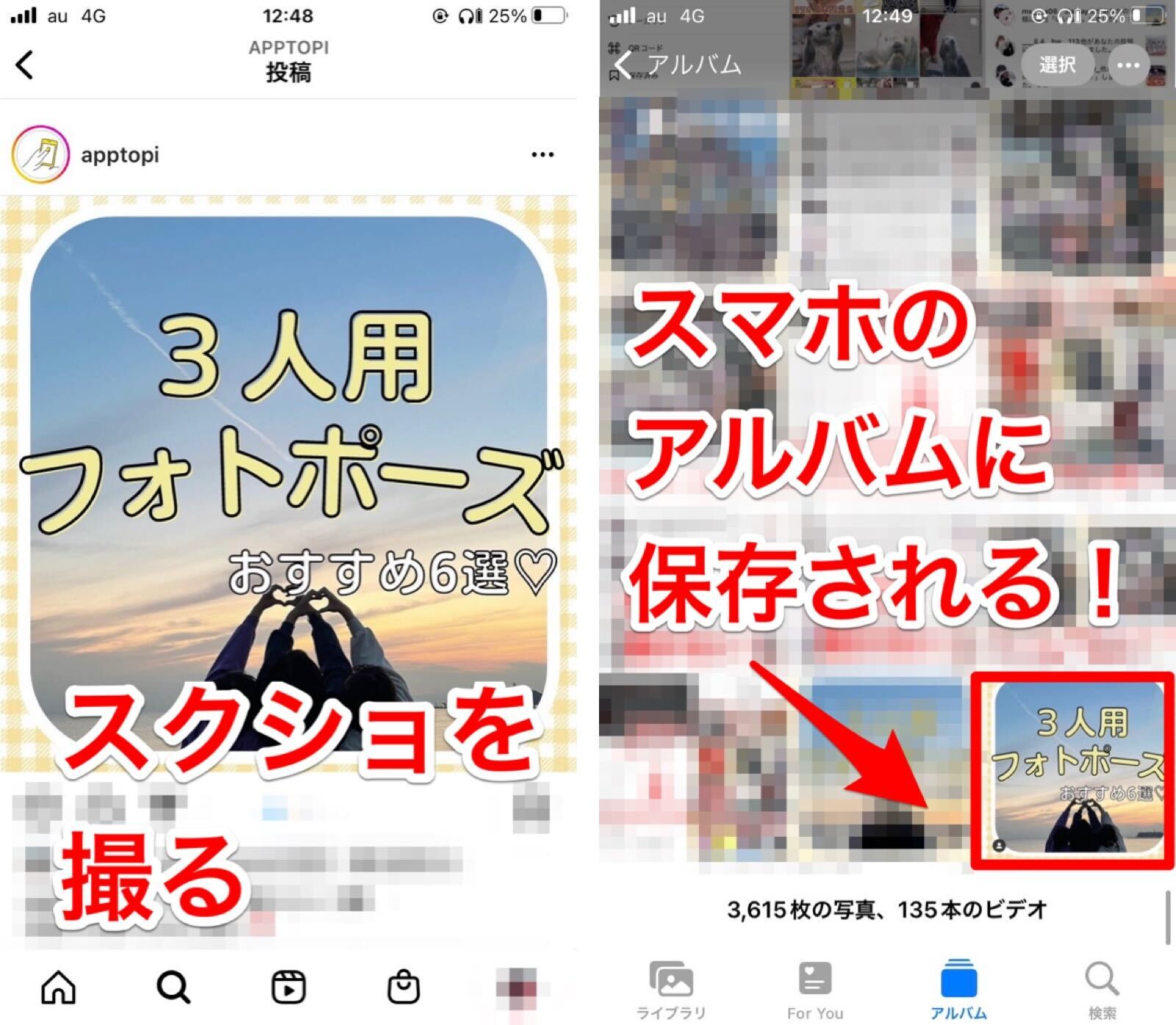
撮影した画像は、スマホの写真アプリに保存されます。
外部アプリを使って画像を保存する方法
下記のような外部アプリを使って、インスタの画像を保存することもできます。
- Reposter・Repost for Instagram
- AhaSave
しかし、アプリが英語表記だったり、インスタのアカウントでログインする必要があったりするため、インスタのコレクション機能やスクリーンショット機能を使う方が手軽でオススメです。